使用LoggerNet默认值简化LoggerNet网络设置
通过达纳·沃利|更新日期:08/19/2015
在LoggerNet的Setup窗口中配置用于通信和数据收集的数据记录器网络似乎是一项艰巨而乏味的任务,但它并非必须如此。的确,在使用LoggerNet连接到数据记录器、发送程序、设置时钟或收集数据之前,您需要完成这项任务。但是,有一种方法可以节省大量时间,特别是当系统所需的设置(例如数据文件位置或预定的数据收集间隔)与LoggerNet的默认值不相同时。
在LoggerNet(4.2及更新版本)中,我们通过提供一种改变LoggerNet默认值的方法,使这个任务变得更简单:
- 在“安装程序”窗口的“工具”菜单中选择LoggerNet服务器设置.
- 在该窗口的左侧,单击命名的项目LoggerNet违约.
- 弹出如下窗口。您会注意到这组选项卡窗口——时间表、数据文件、时钟和文件检索——看起来像安装窗口的选项。
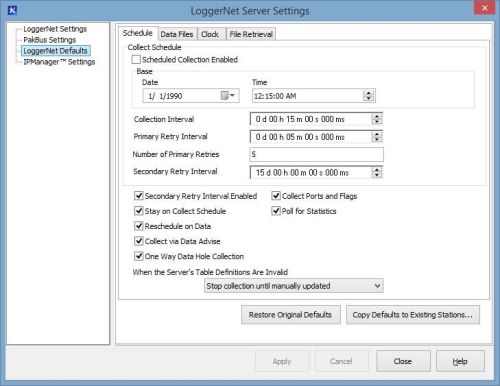
注意:在进行并应用更改之后,添加到Setup窗口的每个新数据记录器都将使用新的默认值。
在“LoggerNet服务器设置”对话框中,您还可以将其中一个或多个默认值复制到现有站点:
- 单击复制默认值到现有电台按钮。
- 在左侧列中,选择您希望复制的那些设置。
- 在右栏中,选择您希望将默认设置复制到的站点。
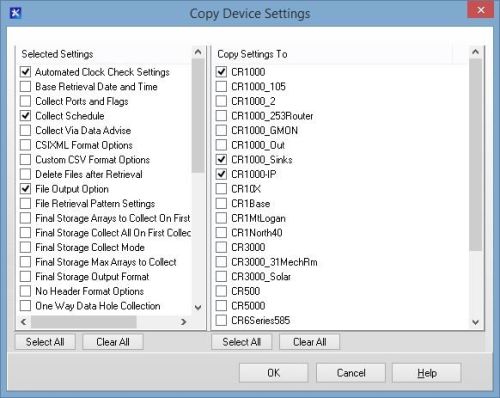
提示:请记住,并非所有设置都适用于所有数据记录器。例如,Final Storage设置与混合阵列数据记录器(例如CR10X、CR23X)相关,但与基于表的数据记录器(例如CR1000、CR3000)无关。
在按下好吧按钮,请注意弹出的提示框:
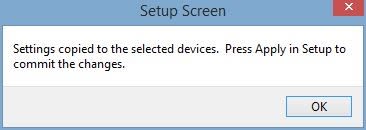
如消息所示,设置被复制到所选的设备。但是,要应用这些更改,您需要返回到安装程序屏幕并单击应用按钮:
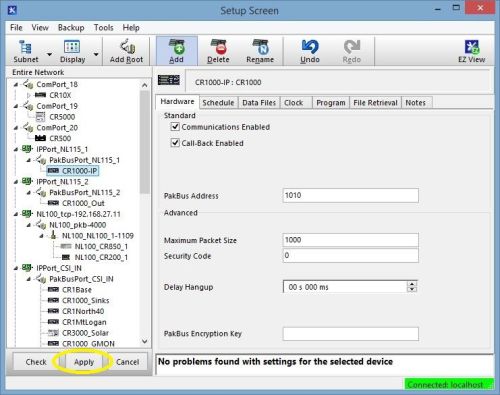
如果您对任何设置有疑问,请将光标定位到设置字段中,然后按F1键盘上的按钮。这将打开所选设置的帮助信息。
我希望这篇关于更改LoggerNet默认设置的技巧对您有所帮助。你还有其他费时的任务,我们可以帮你吗?在下面留言告诉我们吧!

















 Dana Worley于1997年加入万博matex网页登录Campbell Scientific, Inc.。作为一名应用工程师,Dana为客户提供技术支持和培训,并在线开发和编写文档。其他角色包括管理研发项目、软件产品和软件测试和支持小组。Dana目前在客户服务部管理我们的技术支持团队。她喜欢徒步旅行,骑自行车,旅行和摄影,她是一个有成就的艺术家,专门从事窑型玻璃。
Dana Worley于1997年加入万博matex网页登录Campbell Scientific, Inc.。作为一名应用工程师,Dana为客户提供技术支持和培训,并在线开发和编写文档。其他角色包括管理研发项目、软件产品和软件测试和支持小组。Dana目前在客户服务部管理我们的技术支持团队。她喜欢徒步旅行,骑自行车,旅行和摄影,她是一个有成就的艺术家,专门从事窑型玻璃。
评论
请登录或注册置评。